Excel2013の使い方 (tp0213)
ある程度エクセルを使ってきた人を対象にExcel2013の使い方を説明します
Excel2013について
- Excel2013 は2013/02/07 に発売されたOffice 2013 シリーズのExcelです
- Excel2007同様 リボン と呼ばれる今までと全く違うフェイスが採用されました
- そのため今まで使っていた人にすごくわかりにくくなっています
- ここではある程度エクセルを使ってきた人を対象にExcel2013の使い方を説明します
Excel2013が動作する環境 (システム要件)
- OS:
Windows Server 2008 R2 、
Windows 7、
Windows Server 2012、
Windows 8 - メモリー:1 GB 以上
- 画像解像度:1024 x 768 以上の解像度モニター
[ファイル]タブ
- [ファイル]タブは以前の[ファイル]メニューに相当します

- この[ファイル]タブ をクリックすると新たなメニューが表示されます
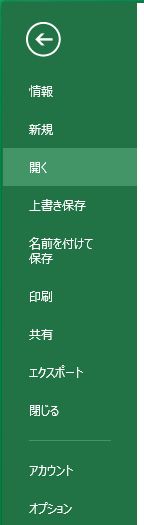
- ここに[情報]、[新規]、[開く]、[上書き保存]、[名前を付けて保存]、[印刷]、 [共有]、[エクスポート]、[閉じる]、[アカウント]、[オプション] があります
見た目の操作
- 基本的な見た目の操作は [ホーム]タブ にあります、ここがすべての中心になります
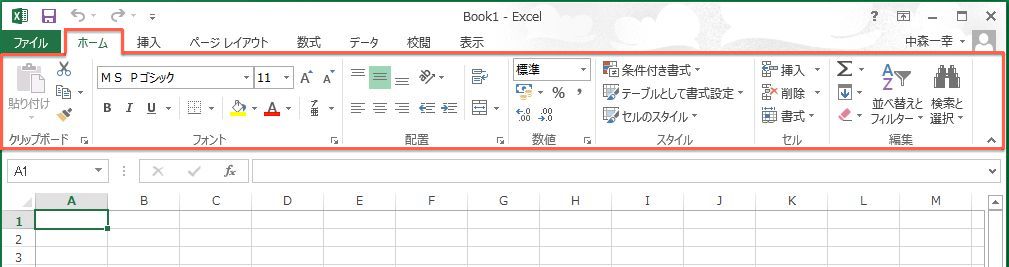
隠しコマンド
- [ホーム]タブ→[フォント]グループ、[配置]グループ、[数値]グループの
それぞれ右下隅にあるマーク「
 」に以前の[セルの書式設定]が隠されています
」に以前の[セルの書式設定]が隠されています 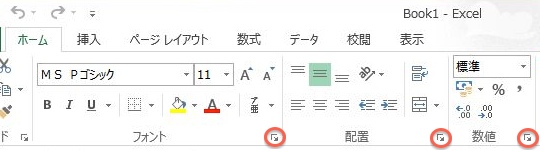
オプション
- 以前の[ツール(T)]メニュー → [オプション(O)] に相当する機能です
- [ファイル]タブのかなり下の方に [オプション] があります
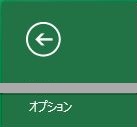
シート見出し (2014/02/20 追加)
Excel2013 からシート見出し(シート名) のまわりが変更になっています、シート見出しが表示されない場合の対策、シート枚数が変更に、シートが沢山ある時の振る舞いなど下のサイトを確認してください
- よねさんのExcel: Excel2013(エクセル2013)基本講座:Excel2013ではシート見出しの方法がちょっと変わりました
- 参考ページ: [[20140217095607]] 『シートの表示について』(bbb)
以前のExcelで操作していたことなど
- 関数を使う
- [数式]タブ → [関数ライブラリ]グループ
- ブックを保存する
- [ファイル]タブ → [上書き保存]や[名前を付けて保存]
- ブックを印刷する
- [ファイル]タブ → [印刷]
- 行を挿入する
- [ホーム]タブ → [セル]グループ → [挿入] → [シートの行を挿入(R)]
- 表示形式を変更する
- ■[ホーム]タブ → [数値]グループ → 右下隅にあるマーク「
 」をクリック
」をクリック - ■[Ctrl]キーを押したまま[1]キーを押す
- [ツール]メニュー → [オプション]を表示する
- ■[ファイル]タブ → 下の方にある[オプション]
- ■[Alt]キーを押したまま[t]キーを押す[o]キーを押す
- 条件付き書式を使う
- [ホーム]タブ → [スタイル]グループ → [条件付き書式] → [新しいルール(N)...]
- 条件付きジャンプをする
- [ホーム]タブ → [編集]グループ → [検索と選択] → [条件を選択してジャンプ(S)...]
- 名前の参照と定義
- ■[数式]タブ → [定義された名前]グループ → [名前の管理]
- ■[数式]タブ → [定義された名前]グループ → [名前の定義]
- マクロの自動記録
- ■[開発]タブ → [コード]グループ → [マクロの記録]
- ■ワークシートの左下隅にある コマンド の右のボタン
- マクロの実行
- ■[Alt]キーを押したまま [F8]キーを押す→マクロを選ぶ
- ■[開発]タブ → [コード]グループ → [マクロ] → マクロを選ぶ
- Microsoft Visual Basic の世界へ移動する
- ■[Alt]キーを押したまま [F11]キーを押す
- ■[開発]タブ → [コード]グループ → [Visual Basic]
- [表示]メニュー → [ツールバー] → [フォーム]のパーツ
- [開発]タブ → [コントロール]グループ → [挿入] → [フォーム コントロール]
- [表示]メニュー → [ツールバー] → [コントロール ツールボックス]のパーツ
- [開発]タブ → [コントロール]グループ → [挿入] → [ActiveX コントロール]
- 図形オブジェクトの選択
[ホーム]タブ → [編集]グループ → [検索と選択]→[オブジェクトの選択(O)]
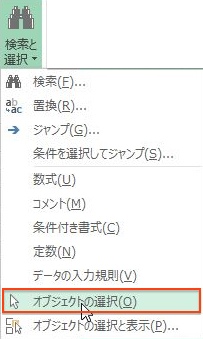
- エクセルのバージョンを見る
- [ファイル]タブ → 下の方にある[アカウント] → [Excelのバージョン情報] を選択すると Microsoft(R) Excel(R) 2013 (15.0.4551.1003) などが表示されます
- よくある質問:数式バーの表示が R1C1 形式になった
- [ファイル]タブ → 下の方にある[オプション] → [数式]タブ → [数式の処理] → [R1C1 参照形式を利用する(R)]のチェックを外す
- よくある質問:入力した数字が100分の1になる
- [ファイル]タブ → 下の方にある[オプション] → [詳細設定]タブ → [編集設定] → [小数点位置を自動的に挿入する(D)]のチェックを外す
- よくある質問:自動再計算しません
- [ファイル]タブ → 下の方にある[オプション] → [数式]タブ → [計算方法の設定]の[自動(A)]にチェックを入れる
- よくある質問:合計が表示されずに式が表示されます
- [ファイル]タブ → 下の方にある[オプション] → [詳細設定]タブ → [次のシートで作業するときの表示設定(S)]の[計算結果の代わりに数式をセルに表示する(R)]のチェックを外す
[開発]タブを表示する
- [ファイル]タブ の下の方にある[オプション]を選択します
- 左側の[リボンのユーザー設定]をクリックします
- 画面右側の[リボンのユーザー設定(B)]の下の枠にある 開発 の左側にチェックを入れます
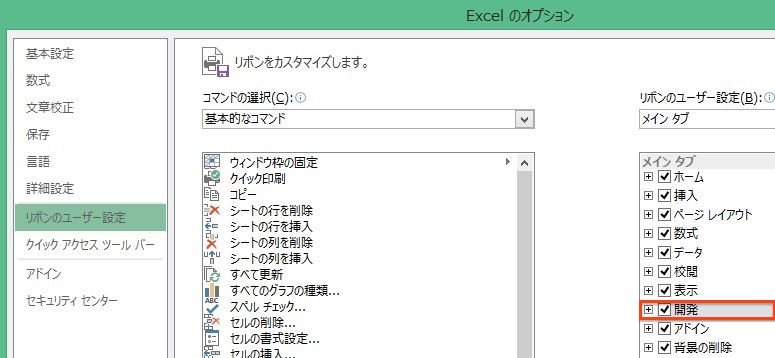
- このような開発タブが表示されます

保存形式
保存のファイル形式が大きく変わっています
- [ファイル]タブで [名前を付けて保存] を選択すると、まず、どこに保存するか聞かれますので、例えばデスクトップを選択して
-
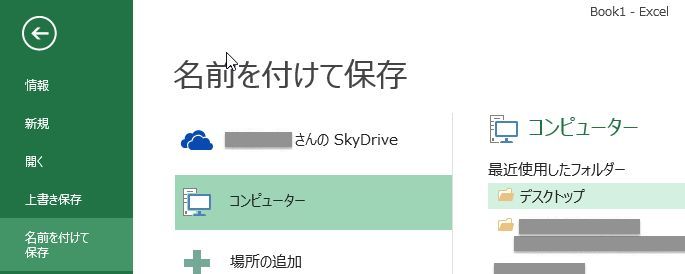
- 保存する場所を指定すると、ファイル名とファイルの種類が聞かれます
-
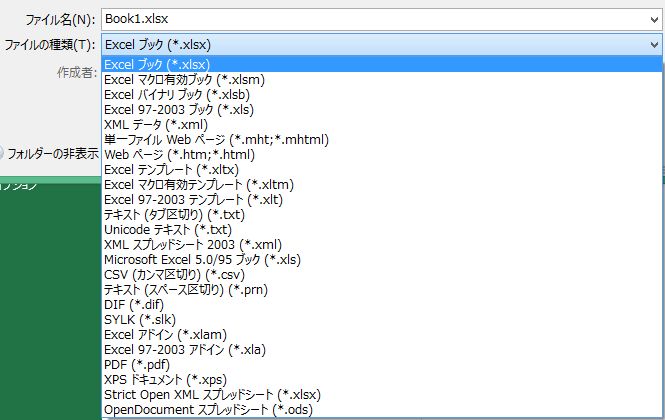
-
Excel ブックは xlsx
通常はこの形式で保存されます -
Excel マクロ有効ブックは xlsm
マクロが組み込まれている場合この形式にします -
Excel バイナリ ブックは xlsb
support.microsoft.com: Open XML Formats とファイル名拡張子 に説明されています -
Excel 97-2003 ブックは xls
旧バージョンのエクセルで開く人に配布するような場合はこの形式で保存します -
PDF
PDF形式で直接保存できるようになりました
但し細かいことはできないので必要ならExcelでPDF保存 (tp0047) を見てください
インストールなど
- Office2013 のパッケージは葉書大の小さな小箱です
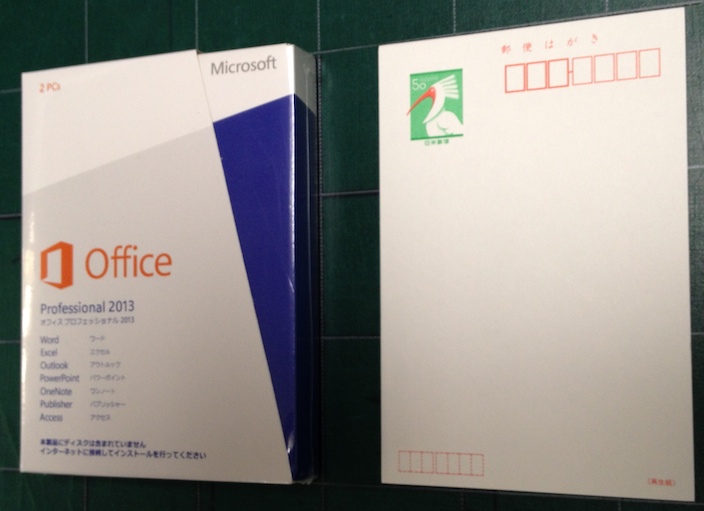
- Office2013 のパッケージ にはインストールメディアが付属していません、URLアドレスとプロダクトキーでネットからダウンロードします
- (1)
http://www.office.com/setup/https://officesetup.getmicrosoftkey.com にアクセス
(2) 25文字のプロダクトキーを入力
(プロダクトキーは鍵の絵付の青いカードにあります)
(3) Microsoft のアカウントに登録
(このアカウントは再度インストールする場合に必要になります)
(4) インストールします - DVDかUSBメモリーが付いている方が便利なのにぃ。
Windows8.1にインストールした時の注意 [windows8.1]
- Windows8.1 に Office2013 をインストールすると、スタート画面にOffice が表示されません
- スタート画面1には Office2013 は表示されません、そこで左下の黒丸矢印ボタン(↓)を押します
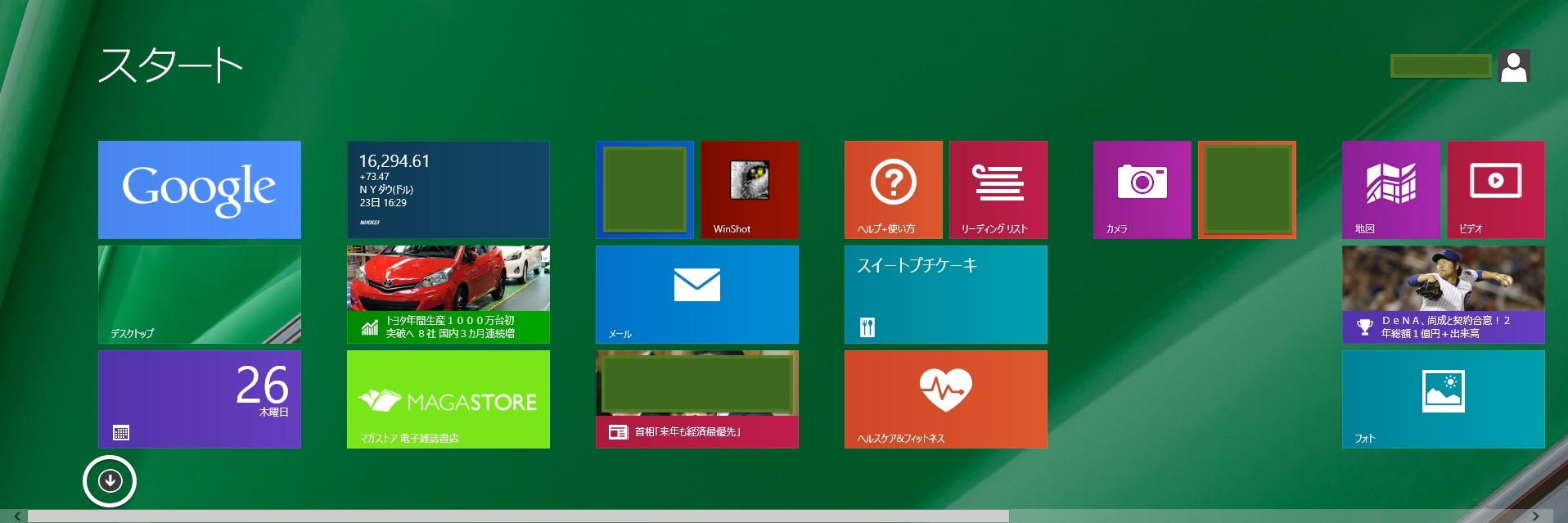
- スタート画面2が表示され、アプリの中に Office2013 が表示されます
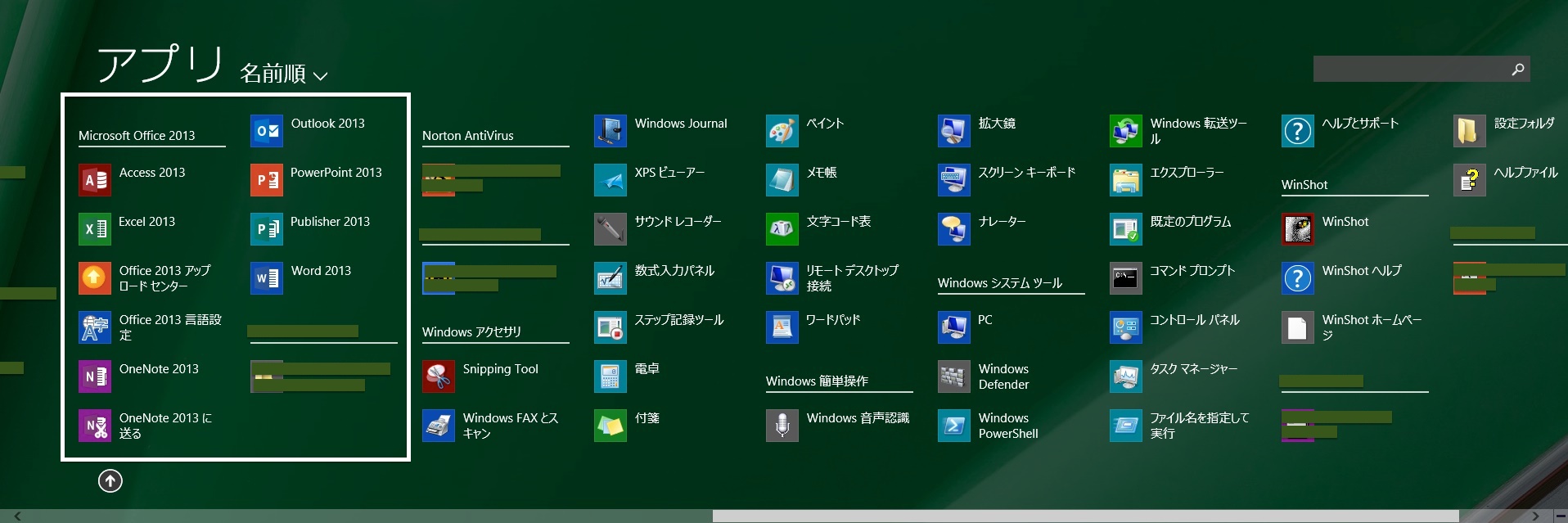
関連ページ
- Excel2007の使い方 (tp0201)
- Excel2010の使い方 (tp0210)